Reklaam

Kas tunnete kunagi, kuidas mõelda, kuidas oma arvutit värskendada, on liiga palju vaeva? Sa juba tead, miks see on hea käitage uusimaid turvapaiku ja värskendusi 3 põhjust, miks peaksite käitama uusimaid Windowsi turvapaiku ja värskendusiWindowsi opsüsteemi moodustav kood sisaldab turvaahelaid, vigu, ühildumatust või vananenud tarkvaraelemente. Lühidalt, Windows pole täiuslik, me kõik teame seda. Turvapaigad ja värskendused parandavad turvaauke ... Loe rohkem , kuid see võtab lihtsalt liiga palju aega ega ole piisavalt lihtne. Olen nõus - Windowsi tarkvara värskendamine peaks olema palju lihtsam, kuid kahjuks pole Microsoft teinud palju selleks, et võimaldada oma kasutajatel kolmanda osapoole tarkvara hõlpsalt värskendada.
FIGHTERtools loodud OUTDATEfighter on uus programm, mis võimaldab teil tarkvara ja Windowsi värskendusi otsida, ilma programmi aknast lahkumata. See tähendab, et pole vaja brauserit avada ja iga programmi käsitsi alla laadida, nagu mõned teised programmid teevad.
Liides
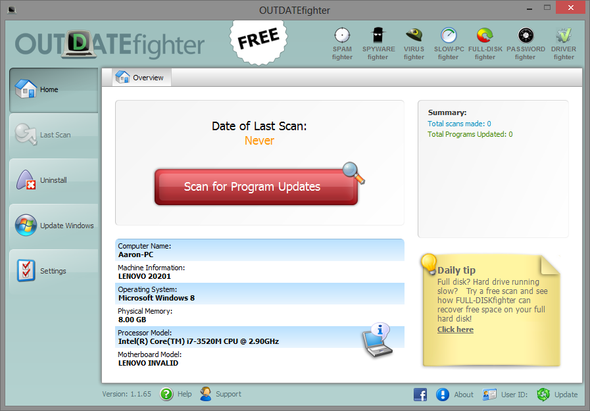
Rakenduse OUTDATEfighter liidest on lihtne kasutada ja suhteliselt puhas. Vasakul küljel on viis sakki erinevate funktsioonide jaoks. Paremas ülanurgas kuvatakse FIGHTERtoolsi muude programmide ikoonid ja need sisaldavad linke toote veebilehtede kuvamiseks.
Vasakpoolses alumises nurgas kuvatakse programmi versiooni number ning spikri- ja tugilinkid. Ja paremas alanurgas on lingid ettevõtte Facebooki lehele, Teave lehe kohta, Kasutajatunnus (Pro versiooni jaoks) ja tarkvaravärskenduse link.
Avaekraan

Kodu vasakul olev vahekaart annab lihtsalt ülevaate viimasest skannimisest, kokkuvõtte kogu skannimise ja koguarvu kohta värskendatud programme ja teavet seadme kohta, näiteks arvuti nimi, opsüsteem, protsessor mudel jne. See sisaldab ka hõlpsasti juurdepääsetavat punast nuppu uue värskenduse skannimise alustamiseks.
Skaneerimise oleku ja värskenduste vaatamine
Uue skannimise alustamiseks, praeguse oleku kuvamiseks või värskenduste leidmiseks klõpsake nuppu Viimane skannimine, vasakul vasakul teine sakk. Kui skannimine on pooleli, kuvatakse aken nagu allpool.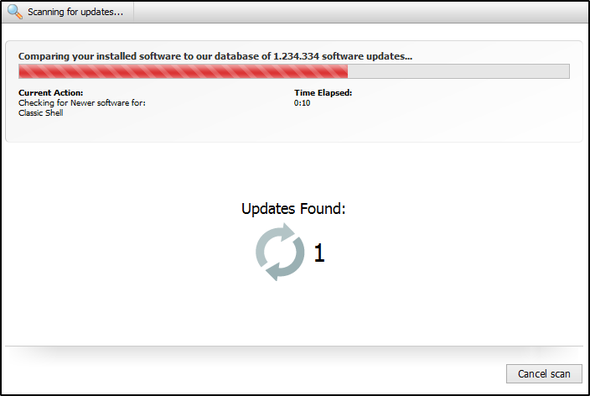
Pärast värskenduste leidmist kuvatakse need samas aknas. Seejärel saate valida, mida soovite alla laadida ja installida, märkides ruudud ja laadides / installides need kõik korraga, klõpsates paremas alanurgas suurel punasel nupul.
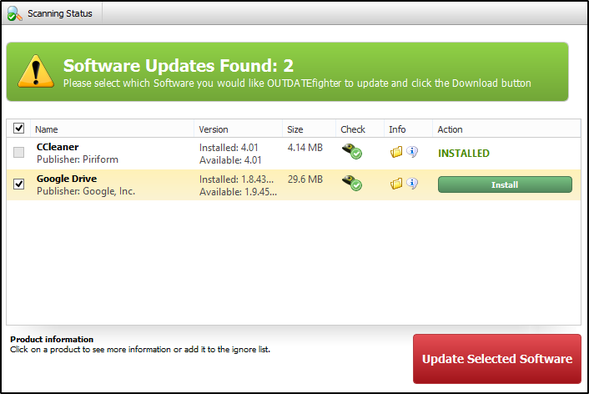
Muidugi saate neid kõiki käsitsi alla laadida ja installida, klõpsates ka allalaadimise / installimise nuppe.
Iga tarkvarauuenduse reas võite märgata mõnda ikooni. Ikooni armee kiiver Kontrollima veerg näitab viiruse kontrolli olekut (saate sellel klõpsata, et näha, mida sümbolid tähendavad).

Ikoon „kaust” Info Veerg avab allalaaditava faili asukoha. Ja kõnemullis olev I-ikoon pakub tarkvara täiendavaid üksikasju, näiteks versiooni, suurust ja linki tarkvaralehele.
![OUTDATEfighter: hoidke oma arvutit värskendatud ja tõrkevaba tarkvara selle fantastilise tööriistaga [Windows] tarkvara üksikasjad](/f/c605c1aff69173d4eda3d7f68d23abc5.png)
Desinstallige mittevajalikud programmid

Kolmas sakk allpool paneeli pealkirjaga Desinstallige, võimaldab teil vaadata kõiki arvutisse installitud programme ja sisaldab teavet, näiteks tarkvara väljaandja, installimise kuupäev ja programmi suurus. Suvalist programmi saate desinstallida, klõpsates punasel nupul Desinstallige nuppu. Kahjuks pole praegu hulgideinstalli võimalust.
Uuendage Windows samast aknast
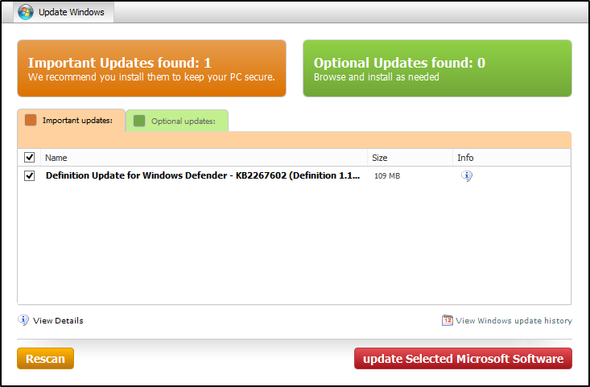
OUTDATEfighter võimaldab teil mugavalt värskendada ka Windowsi. Klõpsake vasakus servas nuppu Uuendage Windowsi sakk. Põhiekraan on jagatud kaheks vahekaardiks: Olulised värskendused ja Valikulised värskendused - täpselt nagu tavaline Windows Updater. Igas värskenduse reas on kolm veergu: Nimi, Suurus ja Info. Info veerus on ikoon, millel võite klõpsata, ja see sisaldab värskenduse kohta lisateavet.
![OUTDATEfighter: hoidke oma arvutit värskendatud ja tõrkevaba tarkvara selle fantastilise tööriistaga [Windows] Windowsi värskenduste teave](/f/f3395564e59b676e7e915c0ca640aac2.png)
Paremas alanurgas on link Windowsi värskenduste ajaloo kuvamiseks.

Mõne sätte uurimine
Seadistused vahekaart sisaldab üldised seaded, Windowsi värskenduste ajalugu ja Ignoreeri loendit.
![OUTDATEfighter: hoidke oma arvutit värskendatud ja tõrkevaba tarkvara selle fantastilise tööriista [Windowsi] sätetega](/f/826ee8ffe08e8f15349a1071ce64da3b.png)
Siin on palju erinevaid keeli, mille vahel saate valida: tšehhi, taani, saksa, hollandi, tai ja muidugi inglise keel. Muud seaded hõlmavad automaatset skannimist programmi käivitamisel, programmi käivitamist Windowsi käivitamisel ja tarkvara UUTDATEfighter tarkvarauuenduste käsitsi otsimist.
Järeldus

Üldiselt on OUTDATEfighter suurepärane tarkvara, mille on loonud mainekas ettevõte. OUTDATEfighter pole esimene programm, mis lahendab aegunud tarkvara probleemi - seal on ka muid programme, näiteks Faili Hippo värskenduste kontrollija FileHippo värskenduste kontrollija hoiab teie arvuti tarkvara värskendatud Loe rohkem ja SUMo 5 kiiret sammu tarkvaravärskenduste haldamiseks SUMo abil Loe rohkem , kuid OUTDATEfighter on kindel alternatiiv.
Nüüd pöördume teie poole - kuidas oma arvutit värskendada? Või viitsid isegi? Kui te ei kontrolli regulaarselt värskendusi, siis kas arvate, et oleks lihtsam? Soovitan teil uurida OUTDATEfighterit kui elujõulist lahendust. Kui aga leidsite midagi muud, mis toimib paremini, kasutage seda selle asemel igal juhul - lõppeesmärk on ajakohase tarkvara olemasolu, olenemata sellest, millist meetodit kasutate. Nii et nüüd on teie kord jagada meiega oma mõtteid OUTDATEfighter või isegi muude lahenduste kohta, mida olete varem kasutanud.
Laadige alla: OUTDATEfighter [pole enam saadaval]
Aaron on lõpetanud veterinaararsti assistendi, tema peamised huvid on elusloodus ja tehnoloogia. Talle meeldib õues uurida ja pildistada. Kui ta ei kirjuta ega lepi tehnoloogiliste leidudega kõikides liidestes, võib teda leida pommitades jalgrattaga mäeküljest. Lisateavet Aaroni kohta saate lugeda tema isiklikult veebisaidilt.
